Dividir la ventana de Excel en dos o cuatro paneles es un sencillo truco que aumenta la productividad en hojas de cálculo grandes.
Nos permitirá mostrar a la vez áreas muy separadas de nuestra hoja de cálculo, evitando grandes desplazamientos y tener que utilizar la memoria o copiar/pegar para consultar y recordar datos, o hacer referencia a otras celdas en nuestras fórmulas.
Dividir la ventana de Excel desde el botón Dividir
Para conseguir que la ventana de Excel quede dividida en dos o cuatro paneles podemos utilizar el comando Dividir desde la ficha Vista.
Supongamos que quieres dividir la ventana de Excel en cuatro paneles, situando las divisiones justo por encima y a la izquierda de la celda H12. Haremos clic justo en esa celda y
- Desde la ficha Vista en el grupo Ventana haz clic sobre el botón Dividir (en la versión 2003, menú Ventana > Dividir).
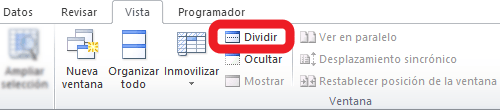
- La ventana se dividirá en cuatro paneles, situándose las barras divisoras por encima y por la izquierda de la celda seleccionada
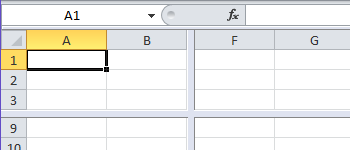
Cada uno de los cuatro paneles tiene ahora sus propias barras de desplazamiento horizontal y vertical, que puedes utilizar para desplazar el área mostrada. También puedes hacer clic sobre cualquier celda de uno de los paneles y desplazarte por cualquier otro medio (flechas del cursor, rueda del ratón, etc.)
Dividir la ventana de Excel en dos paneles dinámicamente
Se suele utilizar el término dinámico para indicar que se realiza un comando utilizando exclusivamente el ratón sin hacer clic sobre un botón de comando de la cinta de opciones.
- Si queremos dividir la ventana de Excel en dos paneles de forma dinámica y horizontalmente, localiza el pequeño botón de forma rectangular que se muestra justo encima de la flecha superior de la barra de desplazamiento vertical:
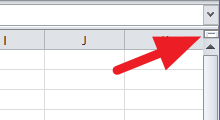
- Haz clic y arrastra desde ese pequeño rectángulo, con lo que mostrarás una barra de división horizontal, que dividirá tu ventana en dos paneles.
También disponemos de otro botón que nos permite dividir la ventana de Excel en dos paneles de forma dinámica y disposición vertical:
- Si queremos dividir la ventana de Excel en dos paneles de forma dinámica y verticalmente, localiza el pequeño botón de forma rectangular que se muestra justo detrás de la flecha derecha de la barra de desplazamiento horizontal:
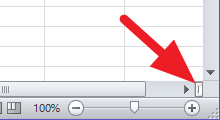
- Haz clic y arrastra desde ese pequeño rectángulo, con lo que mostrarás una barra de división vertical, que dividirá tu ventana en dos paneles.
Este método es mucho más interesante, pues nos ahora clics, desplazamientos, y tener que cambiar a la ficha Vista. Por supuesto que puedes realizar los dos movimientos para dejar tu ventana dividida en cuatro paneles
Cambiar las dimensiones de los paneles dinámicamente
Si lo deseamos podemos cambiar las dimensiones de las áreas divididas dinámicamente. Sitúa el ratón sobre una de las barras de división; cuando cambia la forma del cursor como se muestra en las dos imágenes siguientes, haz clic y arrastra.
- Para cambiar las dimensiones de los paneles verticalmente:
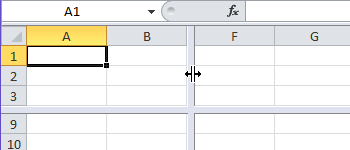
- Para cambiar las dimensiones de los paneles horizontalmente
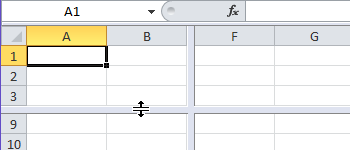
Eliminar la división de la ventana de Excel
Si queremos eliminar las divisiones de la ventana de Excel podemos proceder de varias formas, según queramos eliminar ambas o sólo una de las divisiones:
- Para eliminar las dos divisiones de la ventana haz de nuevo clic sobre el botón de comando Vista > Ventana > Dividir
- Para eliminar una de las divisiones de la ventana:
- Haz clic y arrastra hasta el borde de la ventana la barra de división que deseas eliminar:
- Para eliminar la barra de división horizontal puedes arrastrarla hasta el borde inferior de la ventana, justo por encima de la barra de desplazamiento, o hasta el borde superior, justo por debajo de los encabezados de columnas.
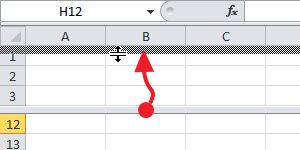
- Para eliminar la barra de división vertical puedes arrastrarla hasta el borde derecho de la ventana, justo a la izquierda de la barra de desplazamiento, o hasta el borde izquierdo, justo a la derecha de los encabezados de fila.
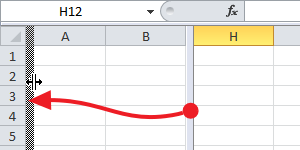
- Para eliminar la barra de división horizontal puedes arrastrarla hasta el borde inferior de la ventana, justo por encima de la barra de desplazamiento, o hasta el borde superior, justo por debajo de los encabezados de columnas.
- O bien, haz un doble clic sobre la barra de división horizontal o vertical que deseas eliminar
- Haz clic y arrastra hasta el borde de la ventana la barra de división que deseas eliminar:
Si lo que quieres es inmovilizar filas o columnas, consulta Fijar las primeras filas-columnas en Excel .